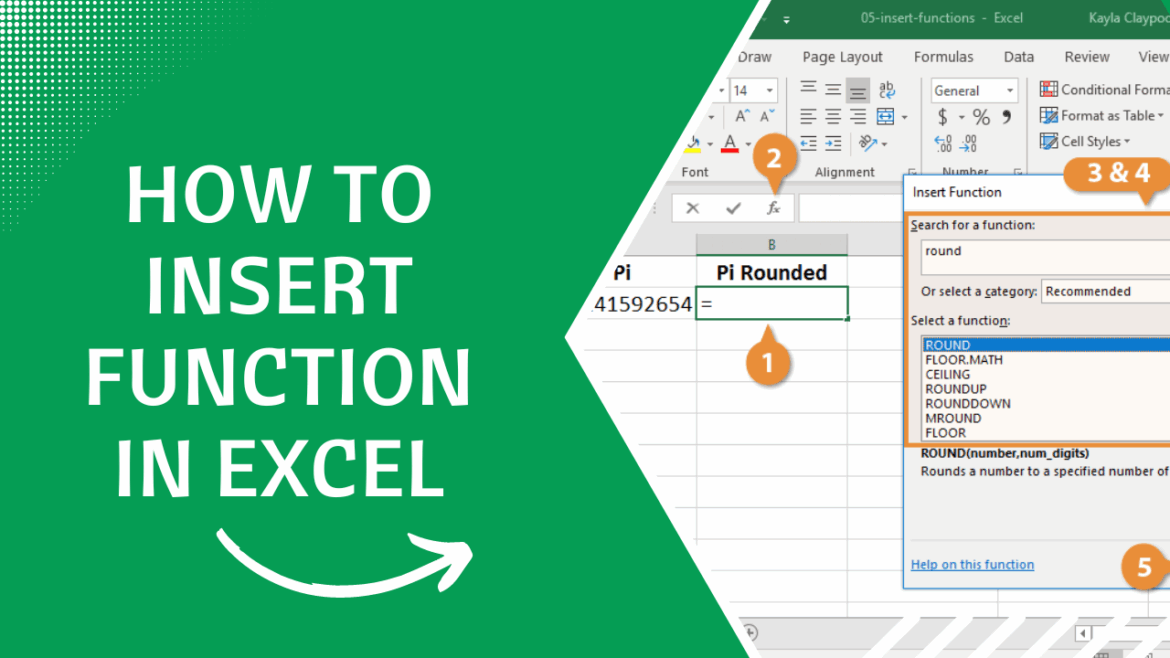96
В Excel функцията „Ако тогава“, известна още като формула „Ако“, е една от най-полезните функции. Оптималното й използване се обяснява лесно.
Функция „Ако тогава“ в Excel: всичко за полезната формула
Формулата „Ако тогава“ не само е полезна, но може да бъде сложна, особено за неопитни потребители на Excel.
- Функцията се състои от три части: IF, THEN, ELSE. С нея се проверява условие и се правят изводи.
- IF представлява условието, което се оценява. Excel проверява дали дадено условие е изпълнено или не.
- ТОГАВА обозначава първата последствие. Ако условието, дефинирано с Excel формулата, е изпълнено, ТОГАВА се случва определено събитие.
- Ако тази последица ТОГАВА не се случи, това води до друга последица: тя се дефинира с ИНАЧЕ.
- Забележка: Често се работи с математическите знаци =, > и < . При това се получават предимно следните дефиниции: = означава равно. <> означава неравно. < означава по-голямо, <= означава по-голямо или равно. > означава по-малко, >= означава по-малко или равно.
Структура на формулата „Ако-тогава“ в Excel: стъпка по стъпка
Самата структура е доста проста. Както и при другите формули в Excel, трябва само да познавате отделните компоненти.
- Като цяло структурата на формулата изглежда така: =IF(условие;THEN;ELSE). Обърнете внимание, че винаги трябва да въвеждате знака за равенство, в противен случай формулата няма да работи.
- Обяснено с думи: =Ако(„Това условие е изпълнено;“Направи това„;“В противен случай направи това„). Опростен пример за това би бил: =Ако(2=2;„Правилно“;“Неправилно“)
- С знака = и думата IF се инициира функцията. Excel знае каква е командата и може да провери съответното условие.
- Това условие се вмъква веднага след скобата. В примера това е 2=2.
- След първия знак ; се дефинира първата последица. Тази последица се дефинира от вас. Ако условието е изпълнено, ТОГАВА е правилно.
- Ако първият резултат не е валиден, се получава друга последица, дефинирана от „SONST“, която сте посочили след втория знак ; във формулата. Завършете функцията със затворена скоба.
- Забележка: Функцията работи по същия начин във всяка версия на Excel . Няма значение дали използвате например настолната или уеб версията.
Excel функция „Ако-тогава“: подробен пример
Мнозина вероятно са се сблъсквали с този вид задачи в училище или по-късно в ежедневната си работа.
- Да приемем, че един онлайн магазин предоставя на клиентите си отстъпка от пет евро, ако те са платили сметката си най-късно до 14 дни.
- В колона A са изброени всички клиенти, в B – кога са платили, а в C – дали вече са получили отстъпката или не. Тук се използва формулата IF в Excel.
- Изберете съответната клетка, в която да се използва функцията IF THEN. В нашия пример това е клетка C2. Тук въведете формулата, която трябва да провери условието дали клиентът е платил след 14 дни и дали отстъпката ще бъде предоставена: =WENN(B2<=14;5;0)
- WENN определя условието: Клиентът е платил в срок от най-много 14 дни? Това се определя от следната уравнение: B2<=14 - с други думи, това означава: Числовата стойност в клетка B2 по-малка или равна на 14 ли е?
- Първата стойност след знака ;, в нашия пример 5, определя първата последица, частта ДА на формулата. Ако купувачът или купувачката е платил/а в срок от най-много 14 дни, получава отстъпка от пет евро. Ако това не се е случило, няма отстъпка, т.е. 0. Това е последствието „ИНАЧЕ”. Това се определя от стойността след втория знак „;” във формулата.
- Ако искате да разширите формулата и върху останалите полета в колоната, можете просто да плъзнете с мишката надолу зеления правоъгълник, с който избирате клетка, в долния десен ъгъл. Excel прилага формулата съответно към останалите стойности в колоната и превръща B2, B3 и т.н., за да определи правилната последица за съответната колона.
- В нашия пример се вижда, че клиентите Мюлер и Шмид получават отстъпка от пет евро, тъй като са платили сметките си съответно след 14 и 7 дни. СЛУЧАЯТ „ТОГАВА” от формулата е настъпил тук.
- Майер и Хубер са се забавили с плащането. Следователно те не получават отстъпка. Тук е настъпил СЛУЧАЯТ „ИНАЧЕ”.
previous post